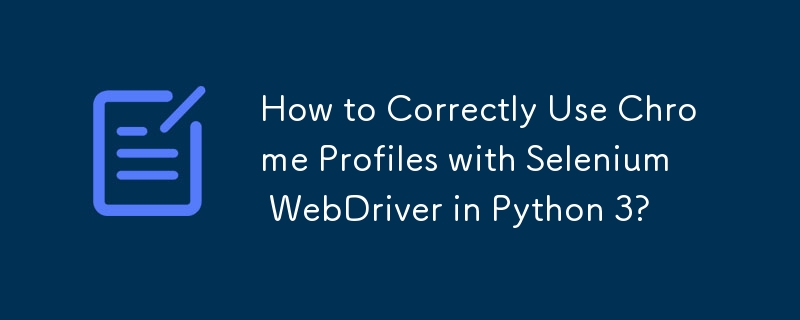
Selenium Webdriver Python 3에서 Chrome 프로필 활용: 종합 솔루션
Python 3과 결합된 Selenium Webdriver는 자동화를 위한 강력한 프레임워크를 제공합니다. 웹 상호 작용. 때로는 실제 시나리오를 시뮬레이션하기 위해 Chrome의 사용자별 설정을 활용하는 것이 중요합니다. 그러나 이 문제를 탐색하면 복잡한 오류 메시지가 나타날 수 있습니다.
"SyntaxError: (unicode error) 'unicodeescape' 코덱이 바이트 n 16-17을 디코딩할 수 없습니다: truncated UXXXXXXXXX escape" 오류가 발생하는 경우 Chrome 설정을 활용할 때 걱정하지 마세요. 이 세부 가이드는 확실한 솔루션을 제공합니다.
제공하신 코드 스니펫은 Chrome 프로필 사용에 대한 올바른 접근 방식이 아닙니다. 실제로 허용되는 답변은 올바르지 않습니다. 이 작업을 수행하는 공식적이고 검증된 방법은 다음과 같습니다.
from selenium import webdriver
from selenium.webdriver.chrome.options import Options
options = webdriver.ChromeOptions()
options.add_argument(r"--user-data-dir=C:\path\to\chrome\user\data")
options.add_argument(r'--profile-directory=YourProfileDir')
driver = webdriver.Chrome(executable_path=r'C:\path\to\chromedriver.exe', chrome_options=options)
driver.get("https://www.google.co.in")Windows에서 프로필 폴더를 쉽게 찾으려면 원하는 Chrome 프로필의 바탕화면 바로가기를 마우스 오른쪽 버튼으로 클릭하고 속성 > 지름길. 프로필 경로가 "대상" 텍스트 상자에 표시됩니다.
위 내용은 Python 3에서 Selenium WebDriver와 함께 Chrome 프로필을 올바르게 사용하는 방법은 무엇입니까?의 상세 내용입니다. 자세한 내용은 PHP 중국어 웹사이트의 기타 관련 기사를 참조하세요!